win10打开高级系统设置 win10怎么打开高级系统设置
更新时间:2024-05-05 10:49:17作者:xiaoliu
Win10作为目前最流行的操作系统之一,为了满足用户更高级的系统设置需求,提供了高级系统设置选项,想要打开高级系统设置,只需简单几步操作即可轻松实现。通过调整高级系统设置,用户可以更加个性化地定制自己的电脑系统,提升操作体验。接下来让我们一起了解一下Win10如何打开高级系统设置。
方法如下:
1.右键单击桌面左下角的 Windows 图标, 然后选择 "运行" 以进入 "系统运行" 窗口。
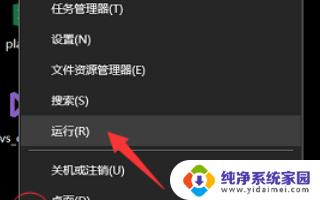
2.在 "运行" 窗口中输入命令: SYSDM。CPL, 单击 "确定"。

3.单击 "计算机赢取开始" 按钮, 然后在 "设置" 窗口中右键单击 "系统"。
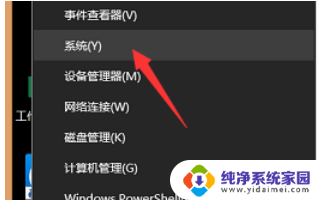
以上是打开win10高级系统设置的全部内容,对于不熟悉的用户,可以按照以上方法进行操作,希望能帮助到大家。
win10打开高级系统设置 win10怎么打开高级系统设置相关教程
- win10窗口高级设置 Win10高级系统设置如何打开
- 高级系统设置在哪win10 win10高级系统设置具体位置
- win10 高级系统设置 Win10高级系统设置教程
- windows10系统设置更改 Win10高级系统设置操作步骤
- windows 系统设置 win10高级系统设置方法
- windows10高级选项在哪 win10高级系统设置教程
- 请打开设置 win10怎么打开系统设置
- windows设置打开方式 win10中打开系统设置界面的快捷键是什么
- 更新系统软件打不开 Win10升级后应用打不开怎么办
- 怎么打开win10系统更新 win10系统更新按钮在哪里设置
- 怎么查询电脑的dns地址 Win10如何查看本机的DNS地址
- 电脑怎么更改文件存储位置 win10默认文件存储位置如何更改
- win10恢复保留个人文件是什么文件 Win10重置此电脑会删除其他盘的数据吗
- win10怎么设置两个用户 Win10 如何添加多个本地账户
- 显示器尺寸在哪里看 win10显示器尺寸查看方法
- 打开卸载的软件 如何打开win10程序和功能窗口